
Thẻ video AMD Radeon HD 5700 sẽ không hoạt động với toàn bộ công suất, nếu bạn không cài đặt trình điều khiển được thương hiệu từ nhà sản xuất. Quá trình này khá đơn giản, tuy nhiên, nó có thể gây ra một số khó khăn cho người dùng. Hãy xem xét cách giải quyết tác vụ với các phương thức khác nhau, và bạn, như một người đọc, vẫn còn để chọn thuận tiện nhất.
Cài đặt trình điều khiển cho dòng Radeon HD 5700
Các card đồ họa loạt 5700 đầu tiên từ AMD bắt đầu được phát hành trong một thời gian rất dài và không còn được hỗ trợ bởi công ty. Tuy nhiên, nhiều người vẫn sở hữu mô hình GPU này vẫn sẽ cần thông tin về việc cài đặt phần mềm. Câu hỏi này có thể phát sinh như là kết quả của việc cài đặt lại HĐH hoặc các vấn đề với phiên bản hiện tại của trình điều khiển. Chúng tôi sẽ phân tích tất cả các cách để tìm kiếm và cài đặt phần mềm cần thiết.Phương pháp 1: Trang web chính thức AMD
Tải xuống trình điều khiển thông qua tài nguyên Internet chính thức của nhà sản xuất là lựa chọn tốt nhất cho hầu hết người dùng. Ở đây bạn có thể tìm thấy phiên bản mới nhất của trình điều khiển và lưu an toàn cho máy tính của bạn. Dưới đây là hướng dẫn tải xuống:
Đi đến trang web chính thức AMD
- Bật liên kết ở trên, bạn sẽ thấy mình trong phần Tải xuống. Dưới đây là "Trình điều khiển thủ công Chọn" và chỉ định các đặc điểm tương ứng của thiết bị của bạn và thông tin:
- Bước 1: Đồ họa máy tính để bàn;
- Bước 2: Dòng Radeon HD;
- Bước 3: Radeon HD 5XXX Series PCIE;
- Bước 4: Hệ điều hành và bit của bạn.
- Bước 5: Nhấp vào "Kết quả hiển thị".
- Trên trang tiếp theo, hãy kiểm tra xem các yêu cầu của bạn có trách nhiệm và tải xuống tệp đầu tiên từ bảng, được gọi là Catalyst Software Suite.
- Bạn cần khởi động trình cài đặt đã tải xuống, chỉ định đường dẫn giải nén theo cách thủ công hoặc để mặc định bằng cách nhấp vào "Cài đặt".
- Đợi kết thúc.
- Trình quản lý cài đặt Catalyst sẽ bắt đầu. Tại đây, bạn có thể thay đổi ngôn ngữ cài đặt hoặc bỏ qua bước này bằng cách nhấp vào "Tiếp theo".
- Nếu bạn muốn, hãy thay đổi thư mục cài đặt phần mềm.
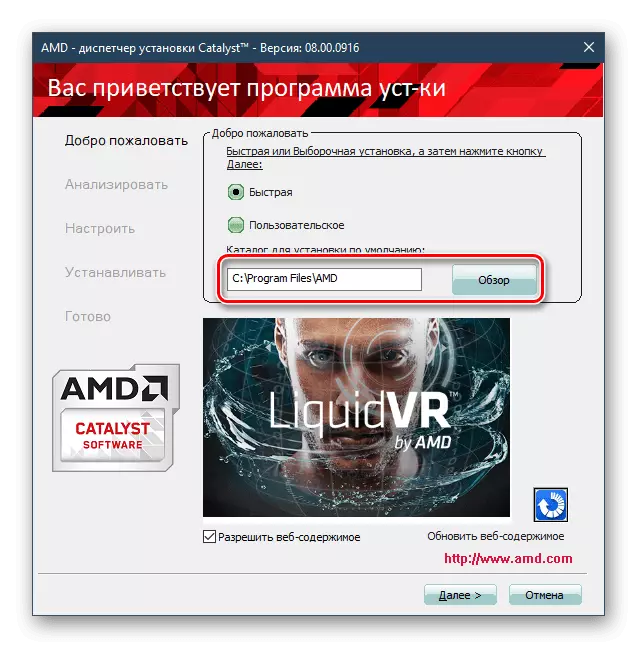
Ở cùng một giai đoạn, nó được đề xuất để thay đổi loại cài đặt. Theo mặc định, "nhanh" được chọn, tốt hơn là để nó, và sau đó bạn có thể ngay lập tức chuyển sang bước tiếp theo của hướng dẫn của mình. Bằng cách chọn tùy chọn thứ hai, sẽ có thể chọn các thành phần không cần phải cài đặt. Tổng số AMD đặt 4 tệp:
- Trình điều khiển hiển thị AMD;
- Nhà sản xuất âm thanh HDMI;
- Trung tâm kiểm soát Catalyst AMD;
- Trình quản lý cài đặt AMD (bạn không thể xóa tích tắc này).
- Sau khi chọn loại cài đặt, nhấp vào "Tiếp theo" và đợi quét cấu hình PC.
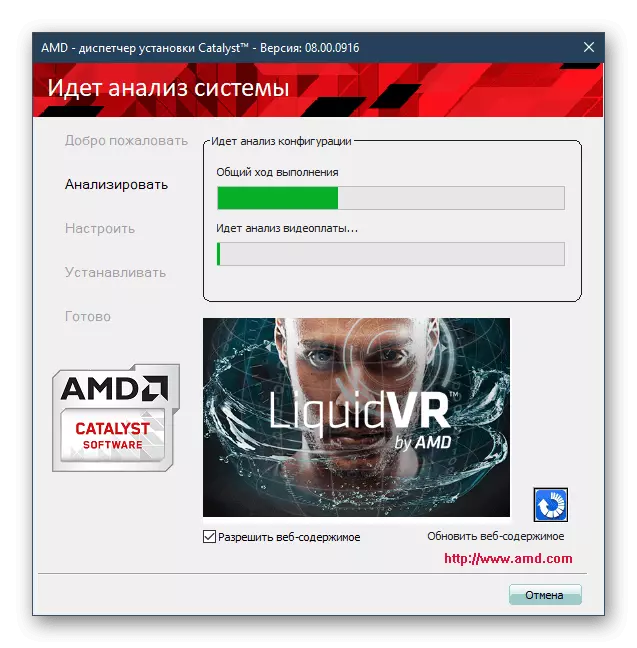
Nếu loại "tùy chỉnh" đã được chọn, hãy xóa các hộp kiểm khỏi các tệp mà bạn không cần. Nhấp vào "Tiếp theo" một lần nữa.
- Trong cửa sổ Thỏa thuận cấp phép với người dùng cuối, nhấp vào "Chấp nhận".
- Bây giờ việc cài đặt sẽ bắt đầu, bạn cần chờ hoàn thành quy trình. Nó sẽ được kèm theo một màn hình nhấp nháy, không cần thêm hành động nào không cần. Cuối cùng, khởi động lại máy tính.
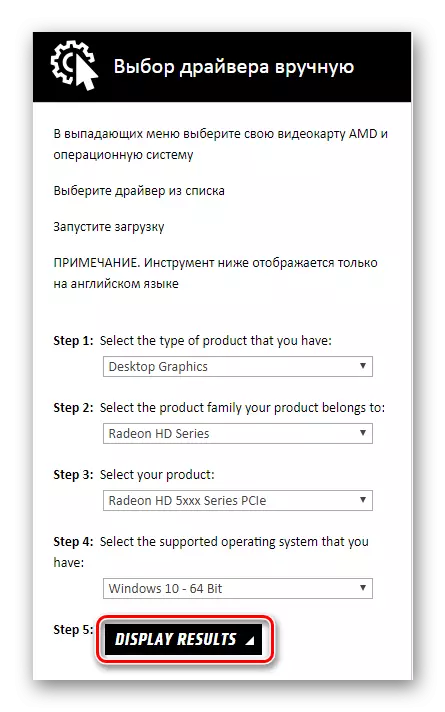
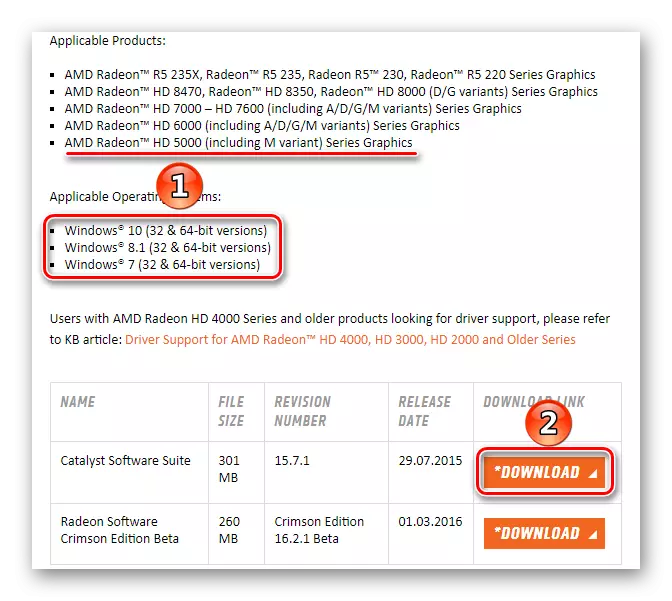
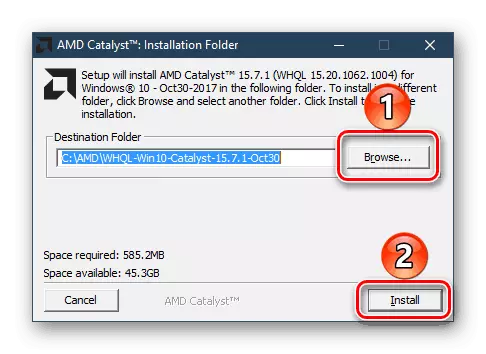
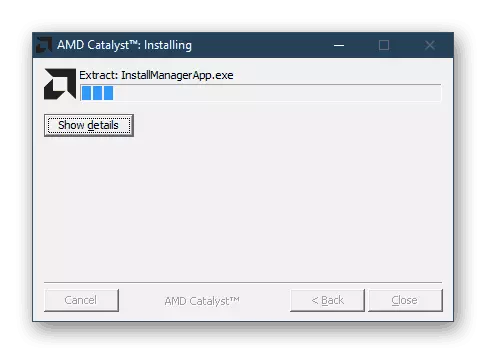
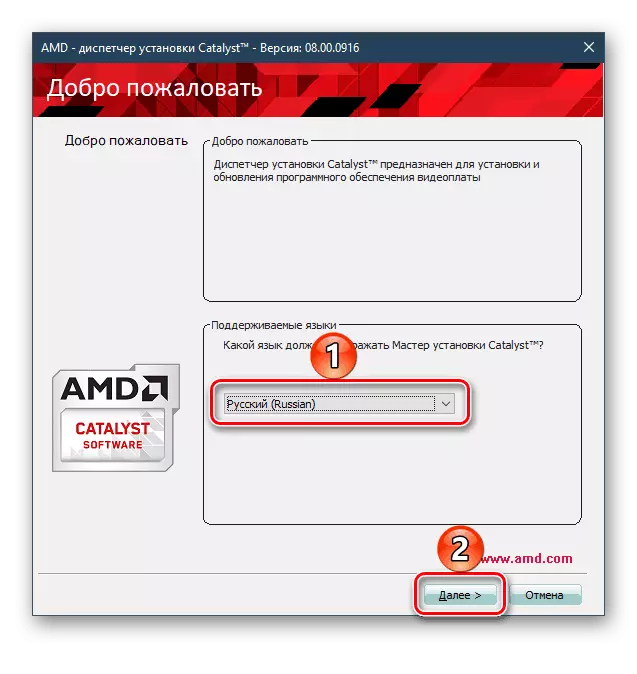
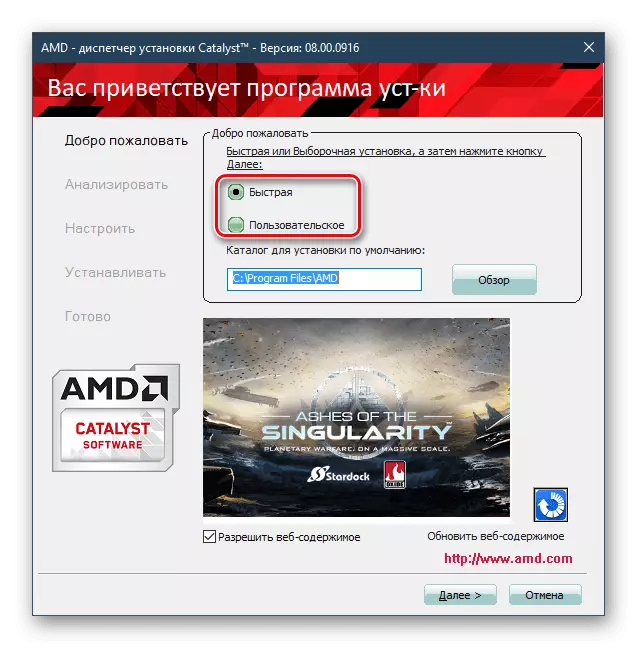
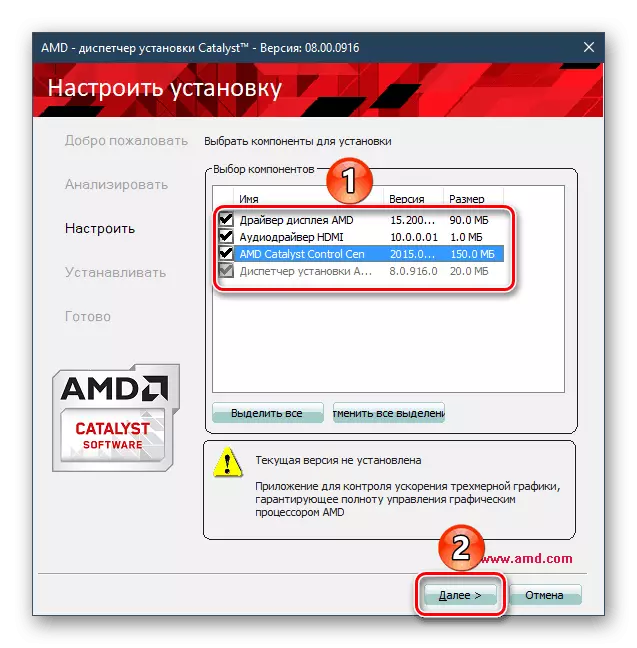
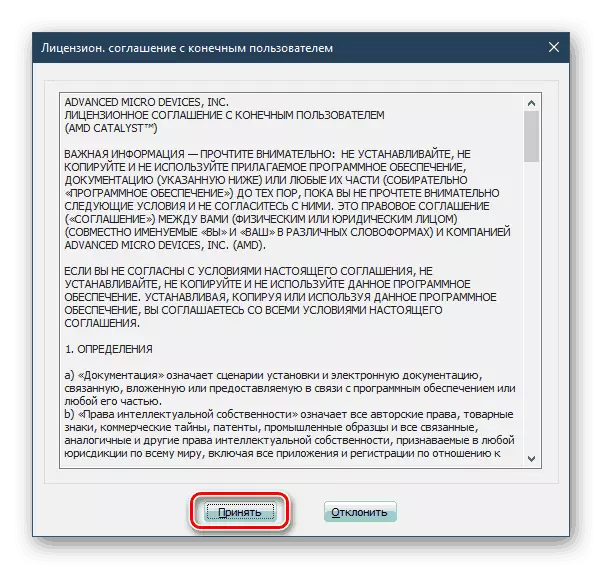
Nếu vì một số lý do, tùy chọn này không phù hợp, đi đến các tùy chọn sau.
Phương pháp 2: Tiện ích có thương hiệu để phát hiện tự động và lắp đặt trình điều khiển
Một phương pháp tương tự để cài đặt trình điều khiển là áp dụng một chương trình đặc biệt. Bản thân tôi tự quét mô hình thẻ video, tìm và tải phiên bản mới nhất của trình điều khiển. Bạn sẽ cần cài đặt phần mềm.
Đi đến trang web chính thức AMD
- Mở trang tải xuống trên liên kết ở trên. Đặt phần "Tự động phát hiện và cài đặt trình điều khiển" và nhấp vào "Tải xuống".
- Chạy trình cài đặt, thay đổi đường dẫn phân phối hoặc để cho nó giống nhau. Nhấp vào "Cài đặt."
- Chờ một chút.
- Một cửa sổ sẽ xuất hiện với một thỏa thuận cấp phép. Chọn "Chấp nhận và cài đặt". Đánh dấu vào một thỏa thuận tự nguyện với việc thu thập thông tin tự động, thiết lập theo quyết định của bạn.
- Sau khi quét hệ thống, hai loại sẽ xuất hiện để chọn từ: "Cài đặt nhanh" và "chọn cài đặt". Để tìm hiểu phương pháp nào sẽ tốt hơn, bạn có thể từ bước 6 trong phương pháp 1 của bài viết này.
- Trình quản lý cài đặt sẽ bắt đầu, mà bạn có thể bắt đầu cài đặt. Hướng dẫn cho các bước này 6 đến 9 từ phương thức 1.
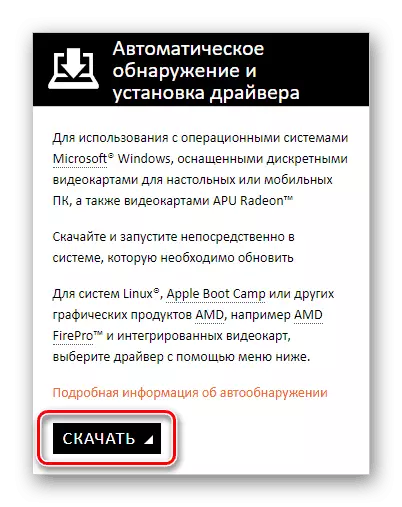

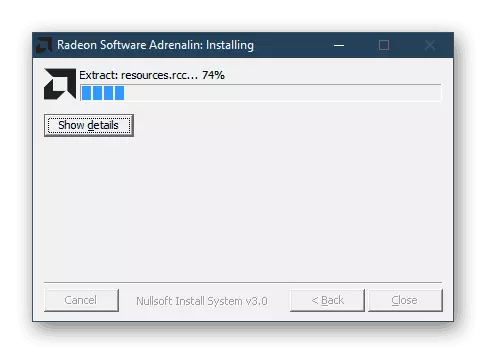
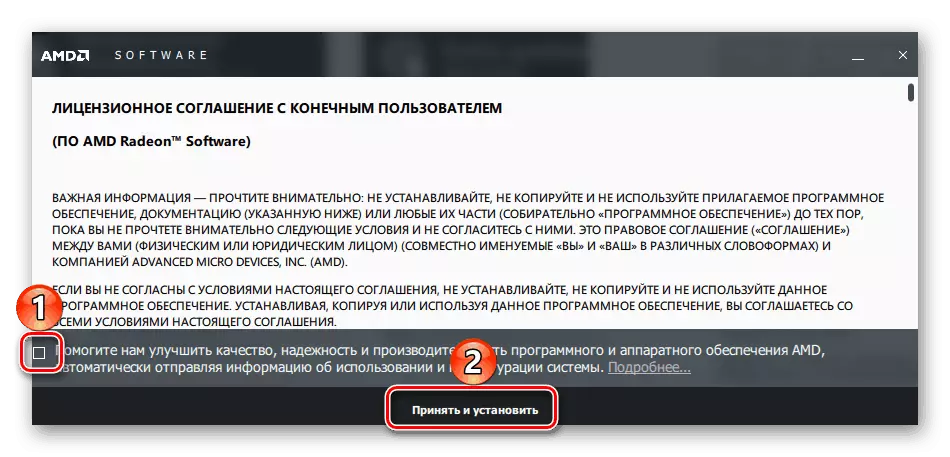
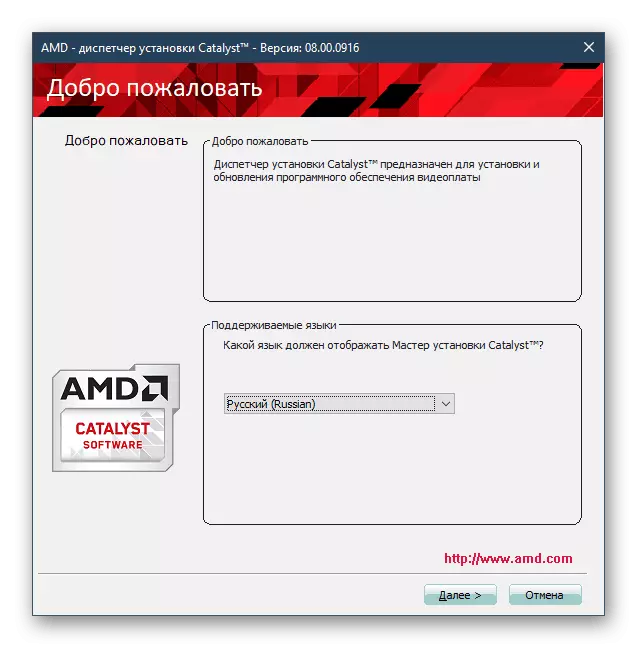
Tùy chọn này không đơn giản lắm trước tiên, vì trước hết là dành cho người dùng không biết mô hình thẻ video của họ hoặc không hiểu cách nâng cấp lên phiên bản trình điều khiển mới nhất.
Phương pháp 3: Chương trình của bên thứ ba
Một cách khác để các chương trình thép dự định cài đặt trình điều khiển. Một phần mềm như vậy được cài đặt ồ ạt, cập nhật trình điều khiển dựa trên cấu hình máy tính và các phiên bản phần mềm.
Đọc thêm: Chương trình cài đặt và cập nhật trình điều khiển
Chúng tôi thường sử dụng những người chỉ cài đặt lại Windows và không muốn tải xuống, sau đó cài đặt trình điều khiển cho một. Đồng thời, việc cài đặt chọn lọc có mặt, chỉ cho phép một trình điều khiển giao hàng - trong trường hợp của chúng tôi đối với dòng AMD Radeon HD 5700. Một chương trình như vậy là Giải pháp DriverPack - một công cụ tiện lợi với cơ sở phần mềm rộng lớn nhất cho các cấu thành.
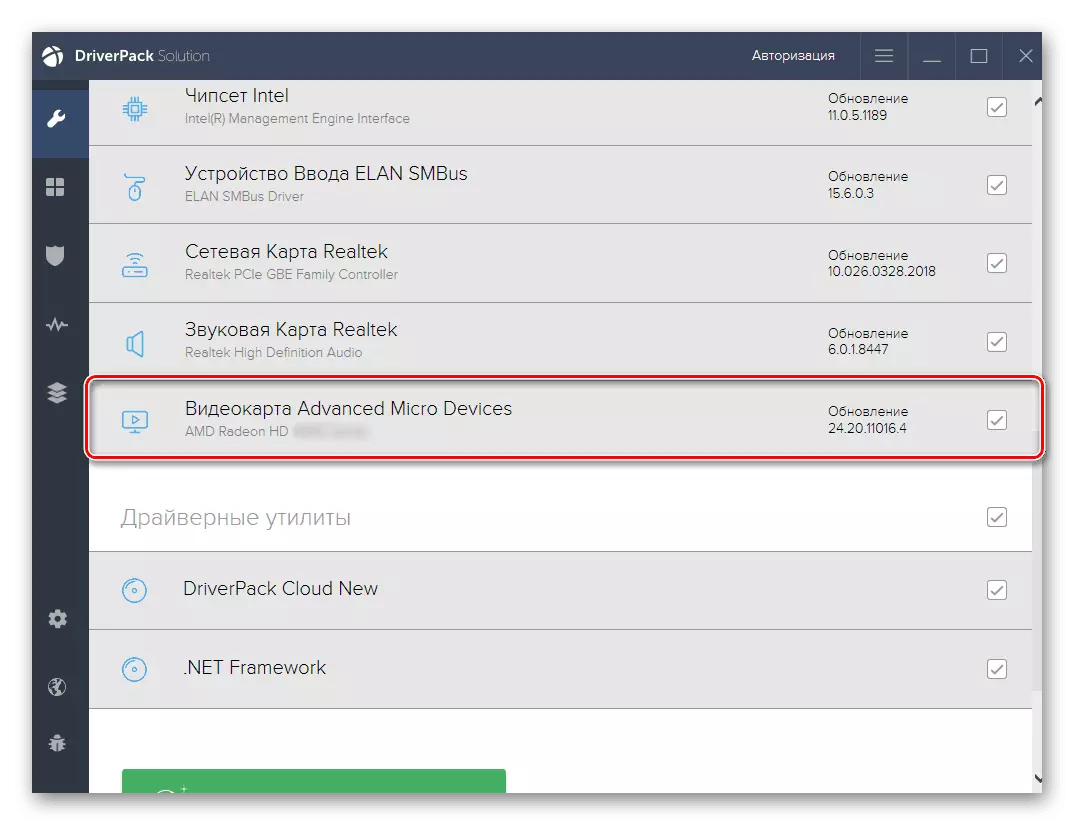
Đọc thêm: Cách sử dụng Giải pháp DriverPack
Phương pháp 4: ID thiết bị
Máy tính nhận ra từng thiết bị không chỉ theo tên, mà còn bởi định danh của nó. Đối với dòng Radeon HD 5700, cũng có một sự kết hợp độc đáo của các ký tự, mà bạn có thể tìm thấy và tải xuống không chỉ phiên bản mới nhất của trình điều khiển, mà còn cả bất kỳ thứ gì khác trước đó. Nó cực kỳ thuận tiện nếu một phiên bản nhất định không được cài đặt hoặc hoạt động không chính xác trên máy tính của bạn. ID cho thẻ video đã truy cập như sau:
Pci \ ven_1002 & dev_68b8
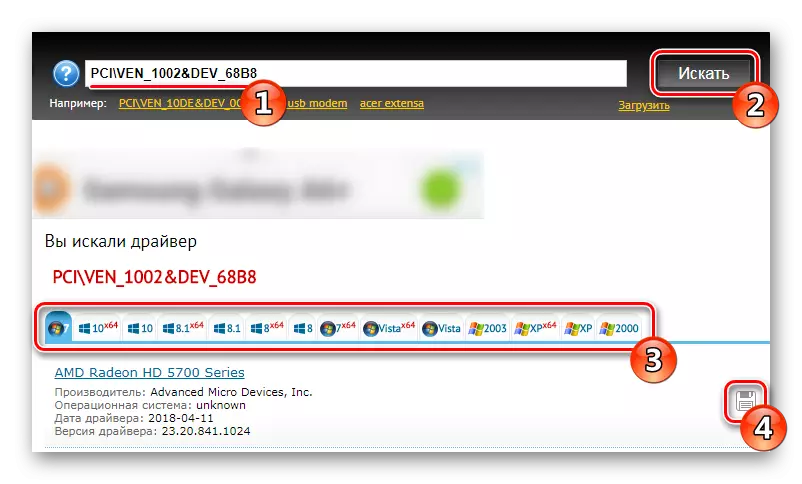
Sử dụng nó để tìm bất kỳ phiên bản của trình điều khiển. Và hướng dẫn của chúng tôi về liên kết dưới đây sẽ giúp tìm và cài đặt phần mềm được tải xuống theo cách này.
Đọc thêm: Cách tìm trình điều khiển bằng ID
Phương pháp 5: Windows thường xuyên
Không phải là phiên bản thuận tiện nhất, nhưng hiện tại - làm việc với Trình quản lý thiết bị. Tuy nhiên, nó không được sử dụng đặc biệt, nó có thể giúp đỡ khi không có mong muốn tìm kiếm và cài đặt mọi thứ theo cách thủ công. Với phát hiện trình điều khiển thành công, tiện ích hệ thống sẽ thực hiện hầu hết các công việc cho bạn. Về phương pháp cài đặt này, đọc trong một bài viết riêng.
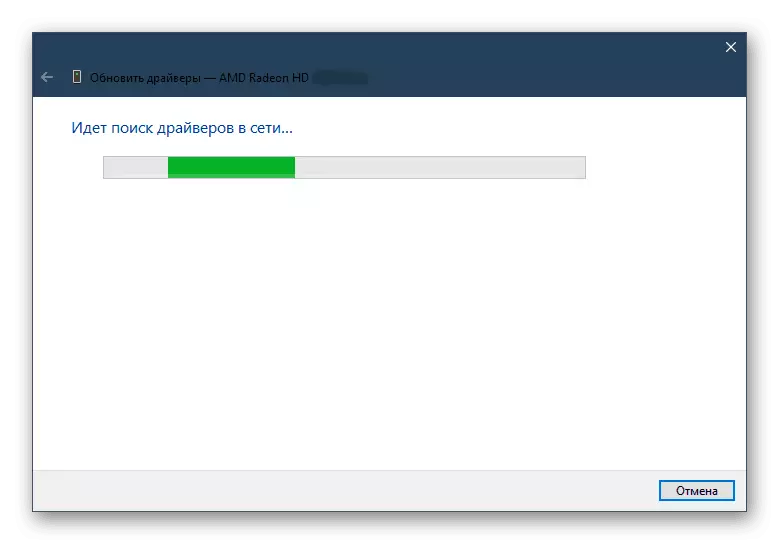
Đọc thêm: Cài đặt Windows tiêu chuẩn Windows
Bài viết này bao gồm 5 phương thức cài đặt trình điều khiển trên thẻ video dòng AMD Radeon HD 5700. Mỗi người trong số họ sẽ thuận tiện nhất trong các tình huống khác nhau, cho dù cài đặt Express thông thường, cài đặt lại Windows hoặc tìm kiếm thủ công cho một phiên bản phần mềm cũ, nhưng ổn định.
